
Hasło systemu Windows, Linux lub Mac po prostu zapobiega logowaniu się do systemu operacyjnego. Nie zapobiega uruchamianiu innych systemów operacyjnych, czyszczeniu dysku ani korzystanie z Live CD w celu uzyskania dostępu do plików .
BIOS komputera lub Oprogramowanie układowe UEFI oferuje możliwość ustawienia haseł niższego poziomu. Te hasła pozwalają ograniczyć ludziom możliwość uruchamiania komputera, uruchamiania z urządzeń wymiennych oraz zmiany ustawień systemu BIOS lub UEFI bez Twojej zgody.
Kiedy możesz to zrobić
ZWIĄZANE Z: Co robi BIOS komputera i kiedy powinienem go używać?
Większość ludzi nie powinna mieć potrzeby ustawiania pliku BIOS lub hasło UEFI. Jeśli chcesz chronić swoje poufne pliki, szyfrowanie dysku twardego to lepsze rozwiązanie. Hasła BIOS i UEFI są szczególnie idealne dla komputerów publicznych lub w miejscu pracy. Pozwalają one ograniczyć ludziom możliwość uruchamiania alternatywnych systemów operacyjnych na urządzeniach wymiennych i uniemożliwiają ludziom instalowanie innego systemu operacyjnego na bieżącym systemie operacyjnym komputera.
Ostrzeżenie: Pamiętaj, aby zapamiętać wszystkie ustawione hasła. Możesz zresetować hasło BIOS na komputerze stacjonarnym, który można dość łatwo otworzyć, ale ten proces może być znacznie trudniejszy na laptopie, którego nie możesz otworzyć.
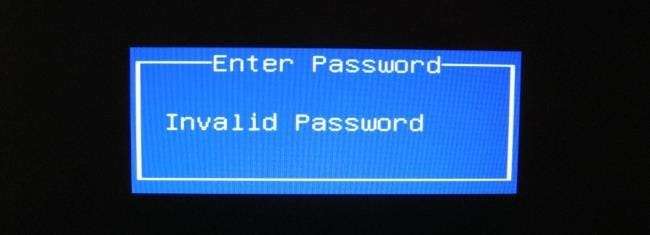
Jak to działa
ZWIĄZANE Z: Dlaczego hasło systemu Windows nie wystarczy do ochrony danych
Załóżmy, że postępujesz zgodnie z dobrymi praktykami dotyczącymi bezpieczeństwa i masz ustawione hasło na koncie użytkownika systemu Windows. Po uruchomieniu komputera ktoś będzie musiał wprowadzić hasło do konta użytkownika systemu Windows, aby go użyć lub uzyskać dostęp do plików, prawda? Niekoniecznie.
Osoba może włożyć urządzenie wymienne, takie jak dysk USB, CD lub DVD z systemem operacyjnym. Mogą uruchomić komputer z tego urządzenia i uzyskać dostęp do działającego pulpitu systemu Linux - jeśli Twoje pliki nie są zaszyfrowane, mogą uzyskać dostęp do Twoich plików. Hasło do konta użytkownika systemu Windows nie chroni Twoich plików . Mogą również uruchomić komputer z dysku instalacyjnego systemu Windows i zainstalować nową kopię systemu Windows na bieżącej kopii systemu Windows na komputerze.
Możesz zmienić kolejność rozruchu, aby wymusić na komputerze zawsze uruchamianie z wewnętrznego dysku twardego, ale ktoś mógłby wejść do systemu BIOS i zmienić kolejność rozruchu, aby uruchomić urządzenie wymienne.
Hasło oprogramowania układowego BIOS lub UEFI zapewnia pewną ochronę przed tym. W zależności od tego, jak skonfigurujesz hasło, ludzie będą potrzebować hasła do uruchomienia komputera lub po prostu do zmiany ustawień BIOS-u.
Oczywiście, jeśli ktoś ma fizyczny dostęp do twojego komputera, wszystkie zakłady są wyłączone. Mogą go otworzyć i wyjąć dysk twardy lub włożyć inny dysk twardy. Mogą użyć fizycznego dostępu do zresetowania hasła BIOS - pokażemy Ci, jak to zrobić później. Hasło systemu BIOS nadal zapewnia dodatkową ochronę, szczególnie w sytuacjach, gdy ludzie mają dostęp do klawiatury i portów USB, ale obudowa komputera jest zablokowana i nie mogą jej otworzyć.
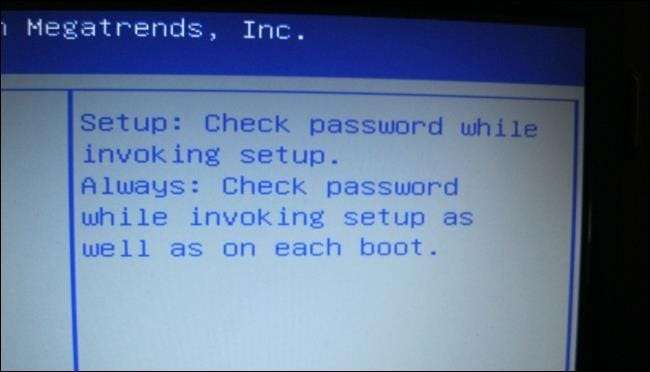
Jak ustawić hasło systemu BIOS lub UEFI
ZWIĄZANE Z: Jak uruchomić komputer z dysku lub napędu USB
Te hasła są ustawiane na ekranie ustawień BIOS lub UEFI. Na komputerach z systemem starszym niż Windows 8 musisz ponownie uruchomić komputer i nacisnąć odpowiedni klawisz podczas procesu uruchamiania, aby wyświetlić ekran ustawień BIOS. Ten klawisz różni się w zależności od komputera, ale często jest to F2, Delete, Esc, F1 lub F10. Jeśli potrzebujesz pomocy, zajrzyj do dokumentacji komputera lub wyszukaj w Google jego numer modelu i „klucz BIOS”, aby uzyskać więcej informacji. (Jeśli masz własny komputer, poszukaj klucza BIOS modelu płyty głównej).
Na ekranie ustawień systemu BIOS znajdź opcję hasła, skonfiguruj ustawienia hasła w dowolny sposób i wprowadź hasło. Możesz ustawić różne hasła - na przykład jedno hasło, które umożliwia uruchomienie komputera i takie, które kontroluje dostęp do ustawień systemu BIOS.
Możesz również odwiedzić sekcję Boot Order i upewnij się, że kolejność rozruchu jest zablokowana więc ludzie nie mogą uruchamiać się z urządzeń wymiennych bez Twojej zgody.
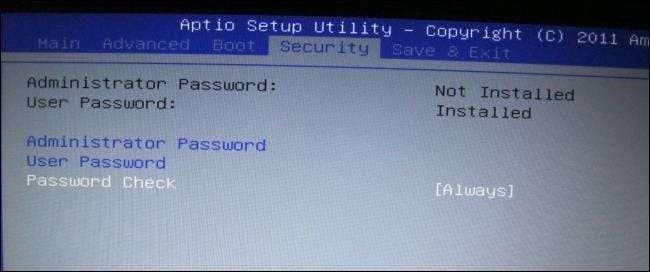
ZWIĄZANE Z: Co musisz wiedzieć o używaniu UEFI zamiast systemu BIOS
Na komputerach z systemem starszym niż Windows 8 będziesz musiał przejść do ekranu ustawień oprogramowania układowego UEFI za pomocą opcji rozruchu systemu Windows 8 . Miejmy nadzieję, że ekran ustawień UEFI komputera będzie zawierał opcję hasła, która działa podobnie do hasła systemu BIOS.

Na komputerach Mac uruchom ponownie komputer Mac, przytrzymaj klawisze Command + R, aby uruchomić komputer w trybie odzyskiwania, i kliknij opcję Narzędzia> Hasło oprogramowania sprzętowego, aby ustawić hasło oprogramowania układowego UEFI.
Jak zresetować hasło oprogramowania układowego systemu BIOS lub UEFI
ZWIĄZANE Z: Jak wyczyścić pamięć CMOS komputera, aby zresetować ustawienia systemu BIOS
Zasadniczo można ominąć hasła systemu BIOS lub UEFI, uzyskując fizyczny dostęp do komputera. Najłatwiej jest to zrobić na komputerze stacjonarnym, który został zaprojektowany do otwierania. Hasło jest przechowywane w ulotnej pamięci, zasilanej małą baterią. Zresetuj ustawienia BIOS, a zresetujesz hasło - możesz to zrobić za pomocą zworki lub wyjmując i wkładając ponownie baterię. Podążać nasz przewodnik dotyczący czyszczenia pamięci CMOS komputera aby zresetować hasło BIOS.
Ten proces będzie oczywiście trudniejszy, jeśli masz laptopa, którego nie możesz otworzyć. Niektóre modele komputerów mogą mieć hasła „tylnych drzwi”, które umożliwiają dostęp do systemu BIOS w przypadku zapomnienia hasła, ale nie licz na nie.
Możesz także skorzystać z usług profesjonalnych, aby zresetować zapomniane hasła. Na przykład, jeśli ustawisz hasło oprogramowania układowego na MacBooku i zapomnisz go, być może będziesz musiał odwiedzić Apple Store, aby poprosić o naprawienie go.

Hasła systemu BIOS i UEFI nie są czymś, czego większość ludzi powinna kiedykolwiek używać, ale są one użyteczną funkcją bezpieczeństwa dla wielu komputerów publicznych i biznesowych. Jeśli prowadziłeś jakąś kawę internetową, prawdopodobnie chciałbyś ustawić hasło BIOS lub UEFI, aby uniemożliwić ludziom uruchamianie różnych systemów operacyjnych na twoich komputerach. Jasne, mogliby ominąć ochronę, otwierając obudowę komputera, ale jest to trudniejsze niż zwykłe włożenie dysku USB i ponowne uruchomienie.
Źródło zdjęcia: Ann Flickr z buddyjskiego Siddhis







